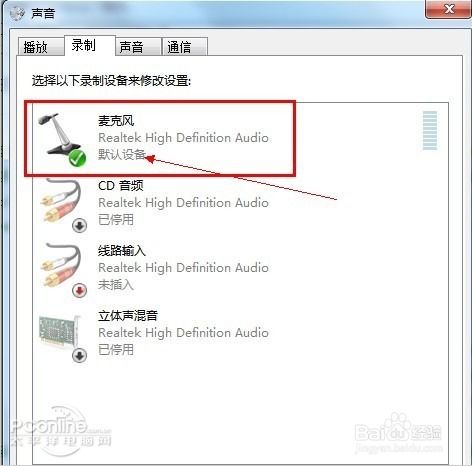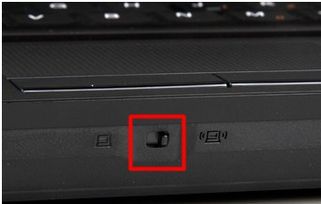如何轻松找到并开启笔记本无线网络开关?
笔记本电脑无线网络开关的位置和使用方法,对于连接和使用无线网络至关重要。不同品牌和型号的笔记本电脑,其无线网络开关的位置和标识方式可能有所不同。下面,我们将详细介绍如何找到并启用笔记本电脑的无线网络开关。

无线网络开关的位置
1. 键盘上的快捷键
很多笔记本电脑提供了快捷键来快速开启或关闭无线网络。这些快捷键通常是Fn键加上F1至F12中的某个键,具体取决于笔记本品牌和型号。
联想笔记本:通常是Fn+F5。
戴尔笔记本:可能是Fn+F2。
其他品牌:组合键可能包括Fn+F4、Fn+F8等。
要启用无线网络,只需在键盘上找到标有无线网络符号的按键,然后与Fn键同时按下。无线网络指示灯通常会亮起,表示无线网络已打开。
2. 机身周边的硬件开关
部分笔记本电脑在机身周边设有无线网络的硬件开关。这个开关通常是一个小滑块或者按键,上面标有无线网络的符号。你可以在笔记本的侧边或者前边缘找到它。推动滑块或按下按键,即可开启或关闭无线网络。
开关标识:无线网络的硬件开关可能类似于小天线发射塔的小图标,也可能是一个简单的开关标识。
开关位置:有些笔记本电脑的无线网络开关位于主机的边框上,有些则位于笔记本左下角或右下角。
3. 电源键旁边的开关
有些笔记本电脑的无线网络开关位于电源键旁边。如果无线网络开关在这个位置,一般都是直接按下即可。
无线网络开关的启用方法
1. 使用硬件开关
如果笔记本电脑设有无线网络硬件开关,只需将开关拨至ON位置,无线网络指示灯亮起,即可启用无线网络。
2. 使用快捷键
对于大多数笔记本电脑,可以使用Fn键加F1至F12中某个键的快捷键来启用无线网络。具体步骤如下:
1. 找到无线网络符号键:在键盘上找到标有无线网络符号的按键。
2. 同时按下Fn键:按住Fn键,然后按下无线网络符号键。
3. 检查指示灯:无线网络指示灯通常会亮起,表示无线网络已打开。
3. 通过系统设置启用
如果无法通过硬件开关或快捷键启用无线网络,还可以通过系统设置来启用无线网络。具体步骤如下:
1. 打开网络和共享中心:点击屏幕右下角的网络图标,在弹出的网络列表中,点击“打开网络和共享中心”。
2. 更改适配器设置:在弹出的窗口中,点击左侧的“更改适配器设置”。
3. 启用无线网络连接:找到“无线网络连接”图标,右键点击它,然后选择“启用”。
特殊情况下的无线网络开关
1. 进入BIOS设置
在某些情况下,如果无线网络在系统中无法开启,可能需要进入BIOS进行设置。具体步骤如下:
1. 重启电脑:重启电脑时按下相应的按键(通常是Del、F2、F10等,具体取决于笔记本品牌)进入BIOS。
2. 找到无线网络设置:在BIOS中找到无线网络设置选项,确保其处于开启状态。
3. 保存设置并退出:保存设置并退出BIOS,重启电脑后无线网络应该就可以正常开启了。
2. 驱动程序问题
如果笔记本电脑无法连接到无线网络,除了检查无线网络开关外,还需要确保无线网络驱动已经正确安装并更新到最新版本。你可以在笔记本厂商的官方网站上下载并安装最新的无线网络驱动程序。
注意事项
1. 品牌与型号差异:不同品牌和型号的笔记本电脑在无线网络开关的位置和操作方式上可能会有所不同。如果在寻找无线网络开关时遇到困难,建议参考笔记本电脑的使用说明书或者联系笔记本厂商寻求帮助。
2. 无线图标识别:要熟悉无线网络开关的标识方式,例如小天线发射塔的小图标、WIFI信号图标等。这样遇到不同的笔记本电脑时,可以更容易地找到无线网络开关。
3. 检查是否被禁用:在Windows系统中,有时无线网络可能会被禁用。在这种情况下,即使无线网络开关已打开,也无法连接到无线网络。此时,需要右击“网络图标”,从弹出的菜单中选择“网络和共享中心”项,然后点击“配置网络适配器”,再右击被禁用的无线网络图标,选择“启用”项即可。
4. 驱动问题:无线网络驱动的缺失或过时可能会导致无线网络无法正常工作。因此,要确保无线网络驱动已经正确安装并更新到最新版本。可以在设备管理器中检查无线网卡是否被系统识别,并更新相应的驱动程序。
5. BIOS备份:在进入BIOS进行设置时,要注意备份BIOS的数据和文件,以防出现意外情况导致系统无法正常工作。
结语
通过本文的介绍,相信你已经对如何找到并启用笔记本电脑的无线网络开关有了更加清晰的认识。无论是硬件开关、快捷键还是系统设置,只要操作得当,你就可以轻松地连接到无线网络并享受高速的网络体验。在使用过程中,如果遇到任何问题,可以查阅笔记本电脑的使用说明书或者联系笔记本厂商寻求帮助。同时,也要记得定期检查无线网络驱动的更新情况,以确保无线网络能够正常工作。
- 上一篇: 天天爱消除:新手必学,轻松冲击高分秘籍
- 下一篇: 解锁破碎前线任务:一步步教你高效完成攻略
-
 联想笔记本轻松解锁无线网络,畅享高速连接!资讯攻略11-14
联想笔记本轻松解锁无线网络,畅享高速连接!资讯攻略11-14 -
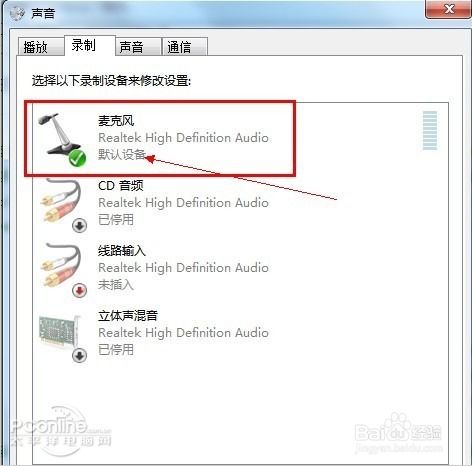 轻松解决!笔记本麦克风无声的设置秘籍资讯攻略11-06
轻松解决!笔记本麦克风无声的设置秘籍资讯攻略11-06 -
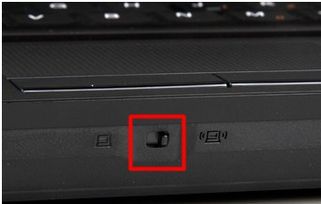 如何打开笔记本电脑的无线网卡功能?资讯攻略10-26
如何打开笔记本电脑的无线网卡功能?资讯攻略10-26 -
 如何找到并开关腾讯视频中的弹幕资讯攻略12-07
如何找到并开关腾讯视频中的弹幕资讯攻略12-07 -
 如何启用笔记本电脑的摄像头资讯攻略12-02
如何启用笔记本电脑的摄像头资讯攻略12-02 -
 无主之地2:探寻失落宝藏全面攻略资讯攻略12-04
无主之地2:探寻失落宝藏全面攻略资讯攻略12-04